
Il supporto dell’albero è una nuova funzione di supporto in XYZware_Nobel. Esegui l’aggiornamento al software più recente per utilizzare questa funzione.
I supporti dell’albero collegano i tuoi oggetti 3D con pochissimo contatto. Sono adatti a supportare i dettagli dei design di gioielli.
Struttura dei supporti dell’albero

(A) Area di contatto: l’area di contatto in cui il supporto dell’albero si collega agli oggetti. Può essere necessaria un’area di contatto maggiore per gli oggetti pesanti.
(B) Ramo: il supporto sottile direttamente a contatto con gli oggetti.
(C) Tronco: la base del supporto dell’albero.
Per aggiungere i supporti dell’albero
Fase 1: imposta il tronco
Fai clic sulla posizione desiderata sulla piattaforma per aggiungere un tronco.
Per spostare un tronco, fai clic e trascina il tronco.
Per eliminare un tronco, fai clic direttamente su di esso.

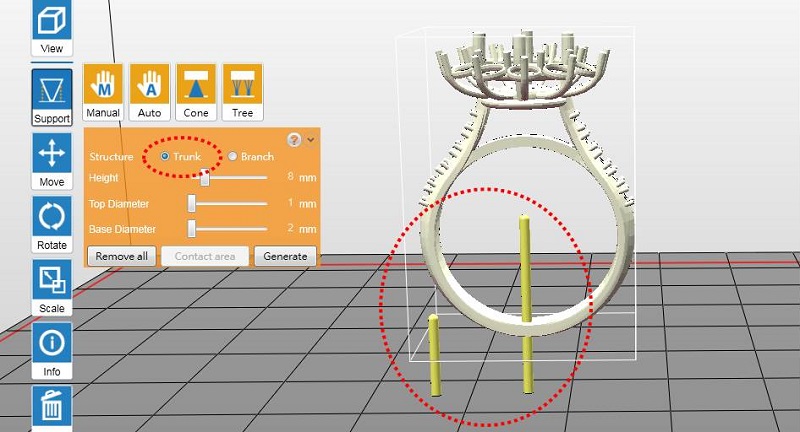
Fase 2: imposta i rami
Passa all’impostazione “Branch” (Ramo). Fai clic sul tronco target. Fai clic sulle strutture sovrastanti sul modello per aggiungere rami al tronco selezionato.
Per eliminare un ramo, fai clic sul bastone sottile per eliminarlo.
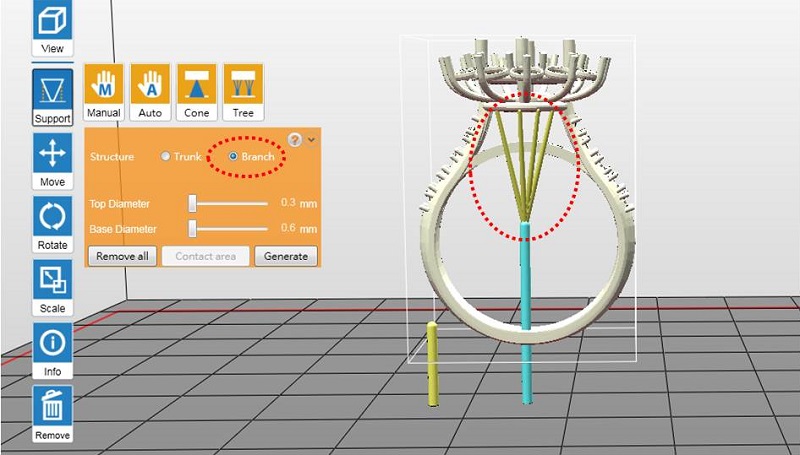
Fase 3: fai clic su “Generate” (Genera) dopo aver impostato tutti i contrassegni
Fase 4: regola l’area di contatto dei rami, se necessario
Per regolare l’area di contatto di rami, torna alla funzione menu “Supporto” > “Albero” e seleziona il pulsante “Area di contatto”
Fai clic sul ramo target (il ramo selezionato diventerà blu) e trascina la barra di scorrimento per regolare l’area di contatto.
Fai clic su “Done” (Fatto) una volta regolata l’area di contatto di tutti i coni.
Suggerimento Per regolare tutti i rami collegati a un tronco contemporaneamente, fai clic sul pulsante "Area di contatto", quindi fai clic sul tronco per selezionare tutti i rami.
Avviso
1. Quando non è selezionato nessun tronco, i rami saranno visualizzati come contrassegni gialli. Basta fare clic su un tronco e i contrassegni dei rami saranno collegati al tronco selezionato.
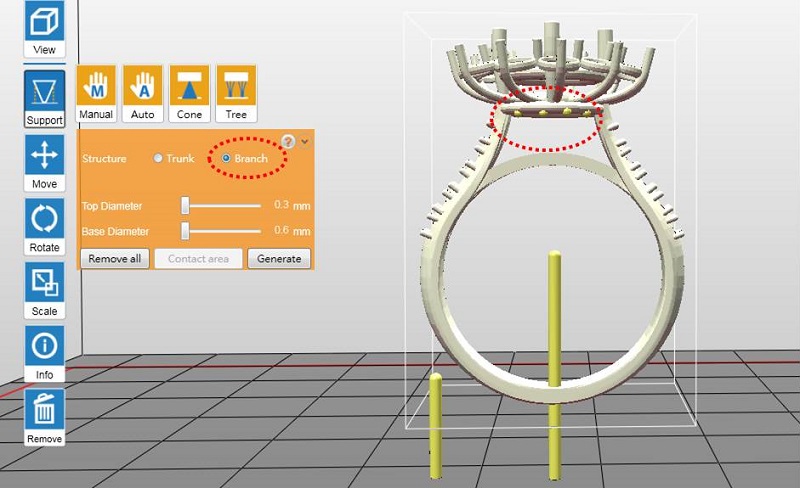
2. Il contrassegno del ramo sarà più alto della parte superiore del tronco selezionato.
3. Il contrassegno del ramo è disabilitato se non è disponibile alcun tronco.
4. I rami con una pendenza maggiore di 45 gradi saranno visualizzati in rosso, in quanto potrebbero spostarsi durante il processo di stampa.
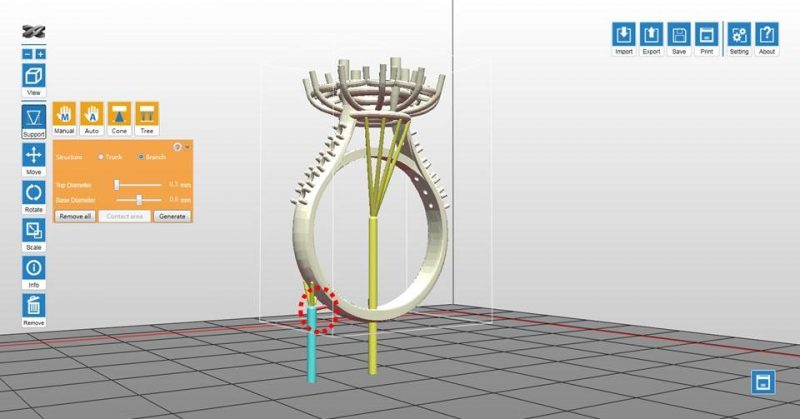
5. I tronchi senza alcun ramo saranno eliminati durante la generazione dei supporti.

 PDF Download
PDF Download